Знаете ли вы, что Finder в Mac OS X имеет встроенную функцию слайд-шоу мгновенного изображения? Это часть Quick Look, и хотя это было довольно давно, это небольшая известная функция, которая действительно великолепна, когда вы хотите быстро показать группу фотографий или даже если вы просто хотите сделать одно изображение в полноэкранном режиме без запуска приложения, такого как Preview.
Слайд-шоу с изображениями для Mac Finder
Сначала: выберите изображение или группу изображений с рабочего стола, а затем используйте следующее:
- Опция + Пробел для запуска изображения (ов) в полноэкранном режиме слайд-шоу
- Пробел для паузы / воспроизведения слайд-шоу изображения
- Стрелка влево, чтобы вернуться назад, Стрелка вправо, чтобы идти вперед
- Жест с двумя пальцами, чтобы идти вперед, жест с двумя пальцами, чтобы вернуться назад
- Возможность просмотра меньших изображений в реальном размере
- Нажмите «Индексный лист», чтобы просмотреть эскизы всех изображений в слайд-шоу
- Нажмите «Добавить в iPhoto», чтобы импортировать изображение в iPhoto
- Удерживайте клавишу управления и используйте двухстороннюю обратную или прямую трансляцию, чтобы увеличить изображение
- Побег для выхода
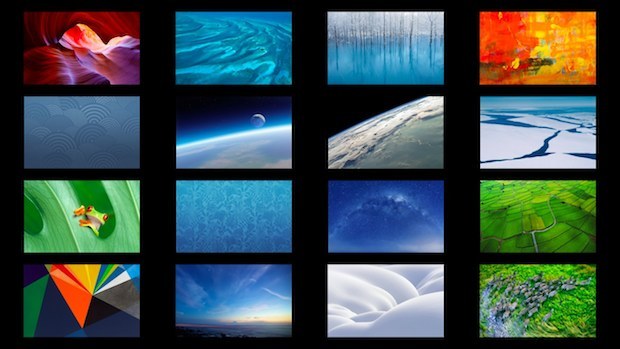
Функции масштабирования несколько независимы от слайд-шоу и должны быть включены для работы, это очень легко в OS X Mountain Lion & Mavericks, поскольку его можно активировать с помощью сочетания клавиш.
Предыдущие версии OS X могли ввести более ограниченное слайд-шоу через Quick Look, нажав Command + Option + Y, так что если вы все еще на Snow Leopard, попробуйте это вместо этого. У него нет всех функций, которые были добавлены в Lion и Mountain Lion, но это все еще очень хорошо.










